Novas vistas de apresentação que agilizam os fluxos de trabalho de revisão
A última versão do Focus 7.7, parte da Pro Video Platform, traz consigo uma série de novas funcionalidades de apresentação concebidas para melhorar os fluxos de trabalho de revisão, apresentação e partilha. Neste blogue, ficará a saber como estas novas funcionalidades ajudam os analistas a organizar clips de forma eficaz, a partilhar e a colaborar com os técnicos e muito mais.

Vista de linha: Uma forma nova e dinâmica de organizar e rever clips
Simplifique a forma como os clips de vídeo são organizados, apresentados e partilhados, utilizando a Vista em linha, a nossa mais recente funcionalidade de visualização de apresentações, que se encontra ao lado das vistas de Pasta e Lista. Com a Vista em linha, os analistas podem rever muitos clips de vídeo num único local e utilizar uma série de novas funcionalidades, incluindo a renomeação automática de etiquetas, o novo painel de detalhes do clip e muito mais.
Eis as principais caraterísticas que permitem aos analistas acelerar os seus fluxos de trabalho de revisão pré e pós-correspondência utilizando o Row View.
Visualizar durações de clipes individuais
A vista de linha facilita a compreensão visual da duração da jogada de cada clip. Agora, os analistas e os treinadores têm uma noção clara da duração de cada jogada. Isto também permite visualizar muitos mais clips de vídeo num só local sem ter de se deslocar.
Renomear automaticamente os clipes entre linhas
Uma das caraterísticas de destaque da Vista em linha é a capacidade de arrastar clips entre linhas sem problemas. Esta funcionalidade permite que os utilizadores reorganizem rapidamente os seus clips, facilitando o agrupamento de conteúdos semelhantes ou a organização dos clips numa ordem específica para um melhor fluxo e coerência nas apresentações.
Quer esteja a preparar uma lista de reprodução ou uma sessão de análise detalhada, a interface de arrastar e largar garante que a organização dos clips é intuitiva e eficiente.
O melhor de tudo é que os analistas podem ativar uma opção para mudar automaticamente o nome dos clips que são aplicados em todas as visualizações.
Reorganizar rapidamente as linhas
A vista de linha não se limita a mover clips; também permite aos utilizadores reorganizar linhas inteiras. Esta funcionalidade é particularmente útil para os utilizadores que pretendem reestruturar as suas apresentações de forma dinâmica. Basta arrastar as linhas para novas posições para dar prioridade a determinadas secções, criar agrupamentos temáticos ou adaptar a sua apresentação em tempo real com base no feedback recebido.
Assinalar e adicionar notas a clips individuais
O feedback detalhado e as informações são essenciais em qualquer processo de revisão. Com o Row View, os utilizadores também podem assinalar clips individuais e adicionar notas personalizadas. Isto facilita o destaque de momentos importantes, fornece dicas de treino específicas ou deixa lembretes para uma análise mais aprofundada. A capacidade de anotar clips diretamente na apresentação garante que as informações cruciais nunca se perdem e estão sempre acessíveis quando necessário.
Aplicar cores personalizadas
A organização visual é fundamental para a clareza e eficiência. A Vista de linha permite aos utilizadores aplicar cores personalizadas aos clips, proporcionando uma forma simples mas poderosa de categorizar e diferenciar o conteúdo. Ao atribuir cores a diferentes tipos de clips, pode identificar rapidamente padrões, temas ou áreas de foco na sua apresentação. Por exemplo, pode utilizar o vermelho para momentos críticos, o verde para jogadas bem sucedidas e o azul para áreas que necessitam de ser melhoradas. As opções de personalização são vastas, dando-lhe a flexibilidade para criar um sistema que funcione melhor para as suas necessidades.
Selecionar, copiar e colar clips para apresentações separadas
A colaboração e a reutilização são fundamentais para uma análise de vídeo eficaz. Com o Row View, os utilizadores podem selecionar, copiar e colar clips entre diferentes apresentações sem esforço. Esta funcionalidade não só poupa tempo, como também assegura a consistência em vários projectos. Quer esteja a partilhar clips com colegas, a criar variações de uma apresentação ou a compilar um best-of reel, o Row View torna o processo simples e sem complicações.
Adicionar clips a apresentações mais rapidamente
O Focus 7.7 oferece agora aos analistas a possibilidade de adicionar clips às apresentações de várias formas. Isto inclui a capacidade de adicionar clips a apresentações específicas, colocando-os automaticamente nas pastas de apresentação existentes ou mantendo a sua ordem cronológica. Independentemente da forma como os clips são adicionados, os analistas podem garantir que o conteúdo correto é enviado para a apresentação correta e para o grupo de utilizadores colaboradores correto.
Ver clips em várias sessões
Os analistas podem agora preencher a vista de lista da cronologia do Focus com dados de etiquetas e rótulos de várias sessões. Isto permite-lhes executar fluxos de trabalho de análise e pesquisa de oposição com um grande conjunto de dados de várias sessões. Nesta vista, os analistas podem filtrar, visualizar e partilhar instantaneamente clips de vários jogos, tudo num único local.
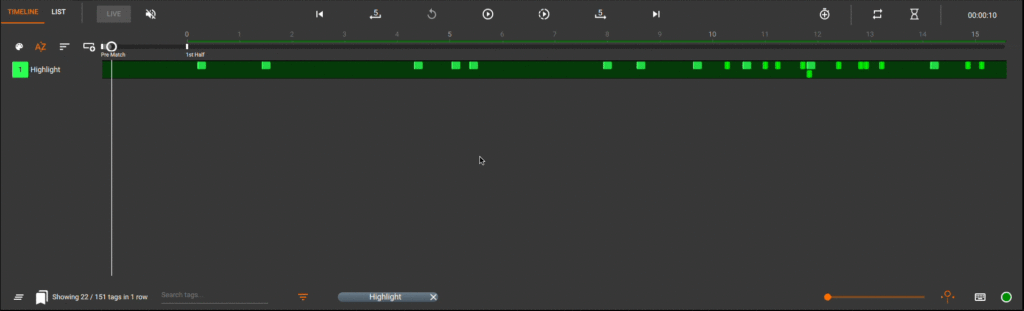
Partilha e colaboração universais
Os analistas que utilizam Pro Video sempre puderam criar apresentações em cada produto Pro Video , incluindo o Focus, o Hub e o MatchTracker. Agora, simplificámos a capacidade de partilhar apresentações em cada produto, independentemente do local onde foram inicialmente criadas. O melhor de tudo é que vários utilizadores podem colaborar em tempo real na mesma apresentação a partir de qualquer local, utilizando qualquer dispositivo.

Obter a imagem completa
As novas funcionalidades do Focus 7.7 são apenas uma parte da maior Plataforma de Pro Video da Catapult. O nosso desenvolvimento contínuo tem como objetivo poupar tempo aos analistas e ao pessoal técnico em todos os fluxos de trabalho, ao mesmo tempo que fornece informações claras sobre o desempenho em cada momento.
Quer saber mais? Eis o que fazer a seguir:
Ver em ação
Marque uma demonstração gratuita para ver como o Catapult Pro Video pode aumentar a eficiência da sua equipa em todos os fluxos de trabalho.
Ouvir os nossos utilizadores
Saiba como os analistas de desempenho utilizam Pro Video para transformar os seus fluxos de trabalho e fornecer informações aprofundadas à sua equipa:
Completar a série
Aceda à nossa Série de Análise Tática de 3 partes para aprender os principais fluxos de trabalho que maximizam a sua Análise de Desempenho utilizando o MatchTracker, combinando vídeo e conjuntos de dados, incluindo dados de eventos e de rastreio.